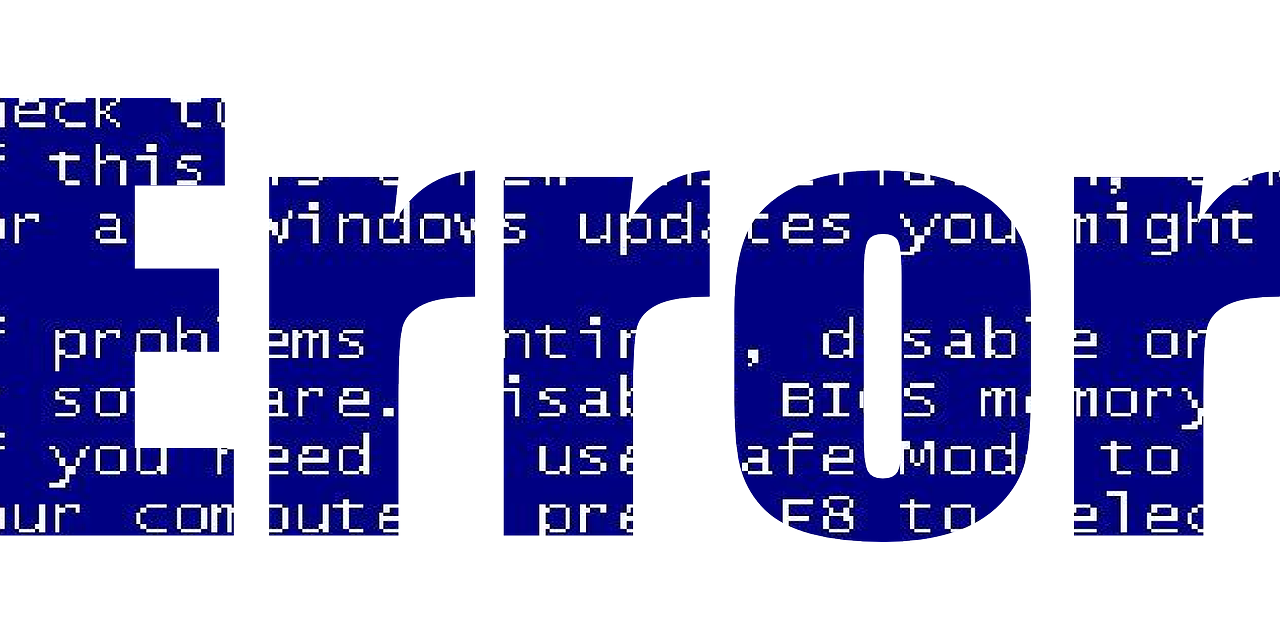Setiap orang pasti pernah mengalami error dalam berbagai hal, termasuk saat menggunakan komputer atau ponsel pintar. Error atau kesalahan yang terjadi pada sistem operasi atau pada program yang digunakan dapat membuat pengguna merasa frustrasi dan tidak bisa melanjutkan aktivitasnya. Namun, jangan khawatir, karena sebenarnya ada cara untuk mengatasi error tersebut.
Atasi Error Saat Install Windows 11
Saat Microsoft mengumumkan rilis Windows 11, banyak orang yang tertarik untuk mencoba sistem operasi terbaru tersebut. Namun, tidak semua pengguna dapat berhasil melakukan instalasi Windows 11 dengan lancar. Terkadang, error muncul dan membuat proses instalasi terhenti.
Berikut ini adalah beberapa cara untuk mengatasi error saat install Windows 11:
1. Pastikan Spesifikasi Komputer Sesuai dengan Minimum Requirements
Sebelum mencoba untuk menginstal Windows 11, pastikan bahwa spesifikasi komputer yang digunakan memenuhi setidaknya spesifikasi minimum yang dibutuhkan. Spesifikasi minimum tersebut adalah:
- Prosesor: 1 gigahertz (GHz) atau lebih cepat dengan 2 atau lebih core pada prosesor yang kompatibel atau SoC
- RAM: 4 gigabyte (GB)
- Penyimpanan: 64 GB atau lebih besar ruang penyimpanan perangkat yang kompatibel
- Kartu grafis: DirectX 12 atau versi yang lebih baru dengan driver WDDM 2.0
- Display: Layar dengan resolusi 720p (1280 x 720) atau lebih tinggi
- Firmware: UEFI, Secure Boot capable
- TPM: Trusted Platform Module (TPM) version 2.0
Jika spesifikasi komputer tidak memenuhi persyaratan, maka sebaiknya tidak mencoba untuk melakukan instalasi Windows 11. Sebaliknya, tetap menggunakan sistem operasi yang sudah terpasang dan memenuhi spesifikasi minimum.
2. Gunakan Media Creation Tool yang Tepat
Untuk melakukan instalasi Windows 11, pengguna dapat menggunakan Media Creation Tool yang disediakan oleh Microsoft. Namun, perlu dipastikan bahwa Media Creation Tool yang digunakan sesuai dengan versi Windows yang akan diinstal. Sebagai contoh, jika ingin menginstal Windows 11 64-bit, maka harus menggunakan Media Creation Tool 64-bit.
Jika Media Creation Tool yang digunakan tidak sesuai dengan versi Windows yang akan diinstal, maka error dapat muncul dan membuat proses instalasi terhenti.
Atasi Error Saat Coding
Programmer pasti sering mengalami error saat melakukan coding. Terkadang, error tersebut sangat sulit untuk diatasi, sehingga membuat programmer merasa frustasi dan menghabiskan banyak waktu untuk mencoba memperbaiki kesalahan tersebut. Namun, sebenarnya ada cara untuk mengatasi error saat coding.
Berikut ini adalah beberapa cara untuk mengatasi error saat coding:
1. Coba untuk Memahami Pesan Error
Saat error muncul, pesan error akan ditampilkan pada layar. Programmer harus berusaha untuk membaca dan memahami pesan error tersebut dengan seksama. Pesan error tersebut dapat memberikan petunjuk tentang kesalahan yang terjadi pada kode yang ditulis.
Dengan memahami pesan error, programmer dapat mencari kesalahan pada bagian kode yang terdampak dan memperbaikinya. Jika ada hal yang kurang jelas dalam pesan error, programmer dapat mencari informasi tambahan pada sumber-sumber yang terpercaya di internet.
2. Teliti Ulang Kode yang Ditulis
Setelah memahami pesan error, programmer harus memeriksa kembali kode yang telah ditulis. Periksa setiap baris kode dan pastikan bahwa tidak ada kesalahan pengetikan atau kesalahan dalam logika kode yang ditulis.
Programmer juga dapat mencoba melakukan debugging untuk menemukan kesalahan pada kode yang tidak terdeteksi pada saat pengecekan pertama.
Frequently Asked Questions (FAQ)
1. Apa yang harus dilakukan jika error tetap muncul setelah melakukan langkah-langkah di atas?
Jika error tetap muncul setelah melakukan langkah-langkah di atas, maka pengguna dapat mencoba untuk mencari solusi dari sumber lain di internet. Jangan terlalu cepat menyerah, karena mungkin ada solusi yang dapat ditemukan setelah melakukan beberapa kali percobaan.
2. Saya tidak memiliki kemampuan untuk memperbaiki error pada perangkat saya, apa yang harus dilakukan?
Jika pengguna tidak memiliki kemampuan untuk memperbaiki error pada perangkat yang digunakan, maka sebaiknya mencari bantuan dari teknisi atau ahli di bidang tersebut. Hal ini akan lebih efektif dan efisien, daripada mencoba untuk mengatasi error sendiri yang dapat memakan waktu dan tidak berhasil.
Video Tutorial: Cara Atasi Error Saat Install Windows 11
Berikut ini adalah video tutorial yang dapat membantu pengguna untuk mengatasi error saat install Windows 11: